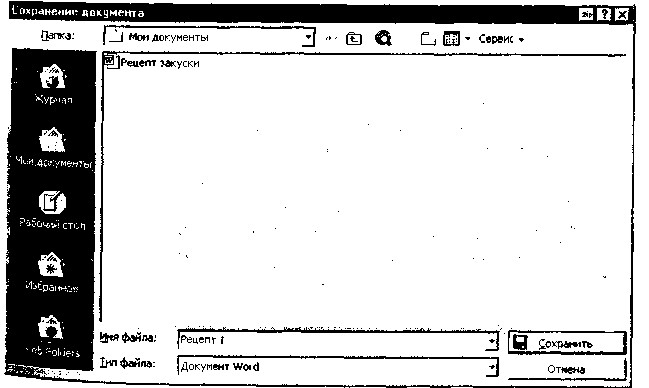В случае, когда вы хотите напечатать текст на обеих сторонах стандартной бумажной страницы, не забудьте поставить галочку в строке «Зеркальные поля».
Альбомная (горизонтальная) ориентация листа устанавливается на вкладке Размер бумаги.
Подгонка страниц. Наверное, вы замечали, что иногда последняя строка документа или, что еще хуже, подпись оказываются на отдельной странице документа. Чтобы справиться с этой проблемой, выберите команду Файл/Предварительный просмотр и Щелкните по кнопке Подгонка страниц  панели инструментов режима Предварительный просмотр. Word просмотрит весь документ и немного изменит параметры текста (уменьшит размер шрифта) с тем, чтобы несколько непоместившихся строк текста или подпись оказались на предыдущей странице.
панели инструментов режима Предварительный просмотр. Word просмотрит весь документ и немного изменит параметры текста (уменьшит размер шрифта) с тем, чтобы несколько непоместившихся строк текста или подпись оказались на предыдущей странице.
 Печать документа. Не спешите отправлять документ на печать без предварительного просмотра, запускаемого одноименной кнопкой |___ или из меню Файл (Файл/Предварительный просмотр).
Печать документа. Не спешите отправлять документ на печать без предварительного просмотра, запускаемого одноименной кнопкой |___ или из меню Файл (Файл/Предварительный просмотр).
107
Этот режим очень наглядно показывает, не оторвался ли ваш заголовок от текста, правильно ли разделился текст на страницы и не слишком ли пустая последняя страница. И вообще, он позволяет оценить дизайн страницы или всего документа в целом.
И только теперь отправляйте документ на печать комбинацией клавиш [Ctrl]-P (от слова print) или командой Файл/Печать
(рис. 4.20).
В диалоговом окне Печать можно задать, какие страницы печатать — все или некоторые выборочные. Список страниц для печати можно выбирать через запятую (5, 9, 13), а интервал через дефис (1-3), но можно и вместе — и списком и интервалом (1-3, 5-8, 12).
Это интересно
Возможна организация печати на двух сторонах листа, если в списке «Вывести на печать» вместо «Все страницы диапазона» задать сначала «Нечетные», а затем, перевернув пачку отпечатанных страниц и вложив их в лоток принтера, — «Четные». Правда, желательно в окне «Параметры» поставить галочку в строке «Обратный порядок», что позволит не пересортировывать вручную отпечатанные с одной стороны листы бумаги.
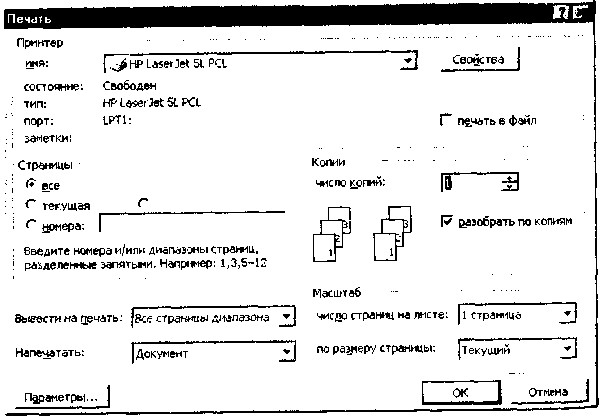
Рис. 4.20. Окно Печать
4.7. СОХРАНЕНИЕ ТЕКСТОВОГО ДОКУМЕНТА
Если документ понадобится в будущем, его надо сохранить на лиске. Для этого выберем в меню Файл команду Сохранить или нажмем клавишу [F12]. На экране появится диалоговое окно Со-
хранение документа (рис. 4.21).
В списке Имя файла введите имя документа, после чего нажмите кнопку Сохранить  Имена документов в компьютере имеют две части — собственно имя и расширение, показывающее, в какой программе создан документ. Имя отделяется от расширения точкой. Как правило, пользователь не набирает расширение файла. И это не страшно, потому что компьютер сам присвоит стандартный вид расширения той программы, в которой вы работаете. Все документы, созданные в программе Word, имеют расширение .doc — документ программы Word.
Имена документов в компьютере имеют две части — собственно имя и расширение, показывающее, в какой программе создан документ. Имя отделяется от расширения точкой. Как правило, пользователь не набирает расширение файла. И это не страшно, потому что компьютер сам присвоит стандартный вид расширения той программы, в которой вы работаете. Все документы, созданные в программе Word, имеют расширение .doc — документ программы Word.
После сохранения наш документ станет файлом. Файлом называется поименованная область памяти на диске компьютера.
Это интересно
Имя файла может содержать до 255 символов, включая буквы русского и латинского алфавитов, цифры от 0 до 9 и некоторые символы пунктуации, скажем восклицательный знак (!), скобки (), пробел. А вот двоеточие (:) использовать при задании имени нельзя!